Ceva foarte important atunci când navigați pe internet sau folosiți dispozitive este menținerea securității și confidențialității. Există mulți factori de care trebuie să luăm în considerare pentru a evita virușii sau să ni se fure codurile de acces. În acest articol vom vorbi despre ceva foarte util, cum ar fi criptarea documentelor cu o parolă. Vom explica ce să facem pentru a cripta fișierele în Microsoft Word, OpenOffice, LibreOffice și, de asemenea, la utilizare Disc Google. Vei vedea că este foarte simplu și poți evita problemele.

Ce trebuie să faceți pentru a cripta documentele cu parolă
Puteți folosi diferite programe pentru criptați orice . De exemplu, puteți utiliza AxCrypt sau AES Crypt. Dar în acest caz trebuie să instalați un program extern. Ceea ce căutăm în acest articol este pur și simplu să folosim programul Word, OpenOffice sau LibreOffice, precum și Google Drive, pentru a cripta un document text.
Criptați un fișier în Word
În primul rând, vom vorbi despre cum putem cripta documentele Microsoft Word . Este utilizat pe scară largă și asta înseamnă că putem avea multe fișiere pe care ne interesează să le protejăm mai bine și să le împiedicăm să fie citite. Cu toate acestea, acești pași pe care îi vom menționa pot fi utilizați și în Excel și în alte programe Microsoft.
Ceea ce trebuie să faci este să urmezi acești pași simpli:
- Primul lucru este să deschideți documentul pe care doriți să-l criptați cu o parolă.
- Mai târziu, trebuie să mergeți la Fișier, care este în stânga sus. Faceți clic pe secțiunea Informații și faceți clic pe Protejați documentul și Criptați cu parolă. Trebuie să puneți cheia pe care o creați de două ori.
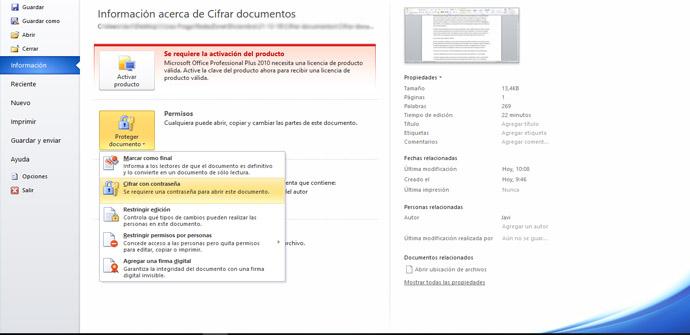
Odată făcut acest lucru, acel document va fi deja protejat cu parola pe care ați creat-o. În orice moment, puteți inversa procesul și puteți deschide din nou fișierul. Pur și simplu trebuie să urmați aceiași pași pe care i-am explicat, dar de data aceasta nu introduceți nicio cheie.
Pași pentru criptarea documentelor cu OpenOffice
Puteți face ceva similar în OpenOffice . Acolo veți putea, de asemenea, să criptați documentele cu o parolă și astfel să împiedicați pe oricine să citească conținutul fără permisiunea dvs. Procesul este similar și îl puteți face cu ușurință pe computer pentru a proteja fișierele.
Trebuie să efectuați acești pași:
- Mai întâi deschideți documentul pe care doriți să-l criptați în OpenOffice cu o parolă
- Când îl aveți deschis, trebuie să mergeți la Fișier și să faceți clic pe Salvare ca. Trebuie să bifați caseta de criptare cu parolă. Mai jos unde apare spațiul pentru a pune numele, vei vedea și să pui o parolă și să o marchezi.
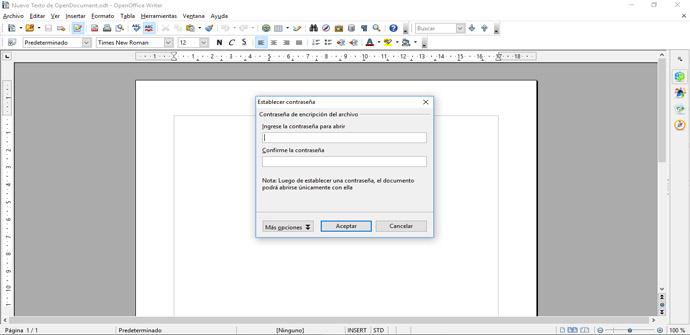
Următorul lucru este să punem o parolă de două ori, acceptăm și vom avea documentul protejat cu parolă. De acolo, acel document text va fi deja protejat și nimeni care nu cunoaște parola nu va putea să îl acceseze.
Criptați fișierele în LibreOffice
Dacă utilizați LibreOffice , veți putea și cripta documente cu parole cu acest program. Este încă o opțiune de scriere a textelor și are multiple opțiuni, printre care găsim criptarea lui cu o cheie pentru a îmbunătăți astfel securitatea și confidențialitatea.
Va trebui să efectuați pași foarte similari cu cei anteriori. În acest caz, trebuie să faceți următoarele:
- Trebuie să deschideți documentul pe care doriți să-l criptați cu o parolă
- Când îl aveți deschis, faceți clic pe Fișier și Salvați ca. Trebuie să bifați opțiunea de criptare cu parolă. În noua fereastră care va apărea, introduceți parola de două ori și salvați. Cu asta veți avea documentul LibreOffice protejat.
Puteți verifica dacă procesul a fost efectuat corect pur și simplu deschizând documentul și văzând dacă acesta solicită o parolă. Pur și simplu puneți parola pe care ați creat-o și veți putea introduce acel fișier.
Metodă de criptare a unui document în Drive
O opțiune diferită este să criptați fișierele Disc Google . Dacă urmează să aveți un document încărcat în cloud și doriți ca acesta să fie protejat în cazul în care există o problemă și cineva sparge, trebuie pur și simplu să urmați o serie de pași. Ca și în celelalte programe pe care le-am văzut, veți putea crea o parolă.
Spre deosebire de cazurile anterioare, de data aceasta va trebui să aveți o conexiune la Internet pentru a putea efectua pașii pe care îi vom explica. Trebuie să vă conectați la contul Drive pentru a încărca un fișier. Acum, această platformă nu are în prezent o funcție nativă pentru a cripta un document, dar o poți face în continuare.
Ceea ce ai nevoie este să folosești un program extern pentru asta. Puteți încărca dosare sau orice fișier pe care l-ați criptat anterior. Unele programe pe care le puteți utiliza pentru aceasta sunt următoarele:
- 7-ZIP
- AES Crypt
- AxCrypt
După ce criptați fișierele, trebuie pur și simplu să le încărcați în contul dvs. Google Drive. De asemenea, puteți selecta cu cine le partajați și astfel creșteți protecția.
Ce tip de parolă să folosești
S-ar putea să vă întrebați ce tip de cheie de utilizat pentru a cripta documente în Word, OpenOffice sau LibreOffice. Ca și în cazul oricărui serviciu sau platformă online pe care îl utilizați, este important ca această parolă să fie corectă. Obiectivul este ca un ipotetic intrus să nu-și dea seama cu ușurință și să intre.
Prin urmare, o parolă puternică trebuie să aibă toate acestea pe care urmează să le menționăm:
- Litere, numere și simboluri – Folosește un amestec de puțin din toate. Folosiți atât litere mari, cât și minuscule. Fiecare simbol, literă sau număr suplimentar îl va face mai sigur.
- Unic – Nu trebuie să utilizați niciodată o parolă pe care o utilizați deja într-un alt document sau oriunde.
- Întâmplător : este important să fie aleatoriu și să nu folosească lucruri care pot avea legătură cu noi. De exemplu, evitați să vă folosiți numele, data nașterii și altele asemenea.
- Lungime : Un alt punct esențial este lungimea parolei. Cu cât includeți mai multe personaje, cu atât mai bine.
Pe scurt, după cum puteți vedea, puteți cripta documente în Microsoft Word, OpenOffice și LibreOffice. De asemenea, puteți încărca fișiere criptate în Google Drive pentru a îmbunătăți confidențialitatea și securitatea. Este important să alegeți întotdeauna o parolă bună și să nu faceți greșeli care vă pot expune securitatea.